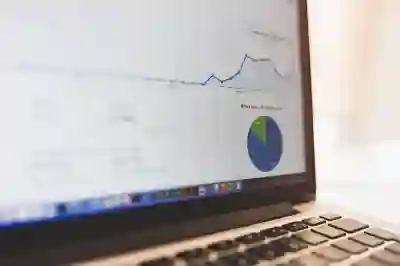[같이 보면 도움 되는 포스트]
갤럭시 메세지는 우리가 일상에서 주고받는 소중한 대화들을 저장하고 관리하는 데 필수적인 앱입니다. 하지만 가끔 실수로 메시지를 삭제하게 되는 경우도 있죠. 다행히 갤럭시 메세지의 휴지통 기능을 활용하면 삭제된 메시지를 쉽게 복구할 수 있습니다. 이번 포스팅에서는 휴지통의 활용법과 함께 메시지를 삭제하는 방법, 복구하는 과정, 그리고 휴지통을 비우는 방법까지 총정리해보겠습니다. 아래 글에서 자세하게 알아봅시다.
휴지통 기능 이해하기
갤럭시 메시지의 휴지통이란?
갤럭시 메시지 앱에서 제공하는 휴지통 기능은 삭제된 메시지를 일시적으로 저장하는 공간입니다. 이 기능을 사용하면 실수로 삭제한 메시지를 쉽게 찾아 복구할 수 있습니다. 일반적으로 삭제된 메시지는 즉시 영구히 사라지는 것이 아니라, 일정 기간 동안 휴지통에 보관됩니다. 이 기간 동안은 언제든지 복구할 수 있는 기회를 제공합니다.
휴지통의 기본 작동 방식
휴지통에 저장된 메시지는 특정 조건 하에 자동으로 삭제되기 전까지 유지됩니다. 예를 들어, 갤럭시 메세지는 마지막으로 삭제된 후 30일 동안 해당 메시지를 보관합니다. 이 기간이 지나면 자동으로 완전 삭제되어 복구가 불가능해집니다. 따라서 중요한 메시지를 실수로 삭제했을 때는 빠른 시간 내에 확인하고 복구하는 것이 중요합니다.
휴지통 접근 방법
갤럭시 메세지의 휴지통에 접근하는 방법은 매우 간단합니다. 먼저 갤럭시 메세지를 열고, 대화 목록에서 ‘더 보기’ 아이콘을 클릭한 후 ‘휴지통’ 옵션을 선택하면 됩니다. 이렇게 하면 최근에 삭제된 모든 메시지가 목록으로 표시됩니다. 여기서 원하는 메시지를 찾아 복구하거나 완전히 삭제할 수 있습니다.
메시지 삭제 방법 알아보기
개별 메시지 삭제하기
갤럭시 메세지에서 개별 메시지를 삭제하려면, 해당 대화를 열고 원하는 메시지를 길게 눌러 선택합니다. 그런 다음 상단 메뉴에서 쓰레기통 아이콘을 클릭하여 해당 메시지를 삭제할 수 있습니다. 이 과정은 매우 직관적이어서 누구나 쉽게 사용할 수 있습니다.
대화 전체를 삭제하는 법
전체 대화를 한 번에 삭제하고 싶다면, 대화 목록에서 해당 대화를 길게 눌러 선택한 후 상단의 쓰레기통 아이콘을 클릭하면 됩니다. 그 후 ‘삭제’ 버튼을 눌러 확인하면 대화 전체가 영구적으로 제거됩니다. 이렇게 전체 대화를 관리하면 불필요한 정보를 정리할 수 있어 유용합니다.
삭제 후 확인하기
메시지를 삭제한 후에는 반드시 휴지통을 확인해야 합니다. 만약 실수로 중요한 내용을 지웠다면, 바로 휴지통으로 가서 복구할 기회를 가져야 합니다. 이러한 과정을 통해 원하지 않는 정보는 제거하면서도 필요한 데이터는 보호할 수 있습니다.
복구 과정 세부 사항
삭제된 메시지 찾기
복구를 위해서는 먼저 갤럭시 메세지 앱에서 ‘휴지통’에 들어가야 합니다. 여기에는 최근에 삭제된 모든 메시지가 나열되며, 날짜와 시간을 기준으로 정렬되어 있어 쉽게 찾을 수 있습니다.
원하는 메시지 선택하기
목록에서 복구하고자 하는 특정 메시지를 선택하세요. 여러 개의 메시지가 필요하다면 여러 개를 동시에 선택 가능하며, 이를 통해 한번에 여러 개의 데이터를 복원할 수 있습니다.
복구 실행하기
선택이 완료되면 상단 메뉴에서 ‘복구’ 버튼을 클릭하면 됩니다. 이렇게 하면 선택한 모든 메시지가 원래 대화 목록으로 돌아옵니다. 이 과정은 몇 초밖에 걸리지 않으며, 간편하게 진행할 수 있습니다.
| 작업 종류 | 방법 | 비고 |
|---|---|---|
| 개별 메시지 삭제 | 메시지를 길게 누르고 쓰레기통 아이콘 클릭 | 실수 방지를 위해 주의 필요 |
| 전체 대화 삭제 | 대화 목록에서 길게 누르고 쓰레기통 아이콘 클릭 | 모두 제거됨! |
| 메시지 복구 | ‘휴지통’에서 원하는 메시지를 선택 후 ‘복구’ 클릭 | 30일 이내만 가능! |
휴지통 비우는 법 알아보기
부분 비우기 옵션 활용하기
특정한 상황에서는 휴지통 내의 일부 항목만 비우고 싶을 수도 있습니다. 이 경우 원하는 항목들을 체크하여 비워줄 수 있으며, 필요하지 않은 것들만 골라서 처리할 수 있어 더 깔끔하게 관리할 수 있습니다.
전체 비우기 프로세스 설명하기
휴지통 내 모든 항목을 한 번에 비우려면 ‘전체 비우기’ 또는 ‘비우기’ 버튼을 사용하면 됩니다. 이렇게 하면 모든 저장된 데이터가 영구적으로 제거되므로 신중하게 진행해야 합니다.
비우기를 통한 공간 확보하기
주기적으로 휴지통을 비워주는 것은 스마트폰 저장 공간 관리에도 도움이 됩니다. 특히 오래된 데이터들이 쌓여있다면 이를 정리하여 여유 공간 확보를 통해 다른 앱이나 파일들을 위한 공간도 만들 수 있게 됩니다.
이렇게 갤럭시 메세징 앱의 다양한 기능과 효율적인 사용법을 통해 소중한 데이터를 안전하게 관리하고 필요 시 쉽게 복원하며 체계적으로 정리해보세요!
마무리 의견
갤럭시 메시지의 휴지통 기능은 실수로 삭제한 메시지를 복구할 수 있는 유용한 도구입니다. 이 기능을 통해 중요한 데이터를 보호하고 관리할 수 있습니다. 삭제 후에는 반드시 휴지통을 확인하여 필요한 메시지를 복원하는 것이 좋습니다. 또한, 주기적인 휴지통 비우기를 통해 스마트폰의 저장 공간을 효율적으로 관리할 수 있습니다.
유익한 참고 사항
1. 갤럭시 메시지의 휴지통은 삭제된 메시지를 30일 동안 보관합니다.
2. 개별 메시지는 길게 눌러 쉽게 삭제할 수 있습니다.
3. 전체 대화는 대화 목록에서 길게 눌러 한 번에 삭제 가능합니다.
4. 복구는 휴지통에서 선택 후 간단하게 진행할 수 있습니다.
5. 주기적으로 휴지통을 비워 저장 공간을 확보하는 것이 좋습니다.
핵심 내용 한 줄 요약
갤럭시 메시지 앱의 휴지통 기능은 삭제된 메시지를 30일 동안 보관하여 쉽게 복구할 수 있도록 돕습니다.
자주 묻는 질문 (FAQ) 📖
Q: 갤럭시 메세지의 휴지통은 어떻게 접근하나요?
A: 갤럭시 메세지 앱을 열고, 오른쪽 상단의 메뉴(세 점 아이콘)를 클릭한 후 ‘휴지통’ 옵션을 선택하면 휴지통에 접근할 수 있습니다.
Q: 삭제된 메시지를 어떻게 복구하나요?
A: 휴지통에서 복구하고 싶은 메시지를 선택한 후, ‘복구’ 버튼을 클릭하면 해당 메시지가 일반 메시지함으로 복구됩니다.
Q: 휴지통을 비우는 방법은 무엇인가요?
A: 휴지통에 들어가서 비우고 싶은 메시지를 선택한 후 ‘비우기’ 또는 ‘모두 삭제’ 옵션을 선택하면 휴지통을 완전히 비울 수 있습니다.
[주제가 비슷한 관련 포스트]
➡️ 고성능 갤럭시북5 프로 360의 디자인과 스펙을 알아보자